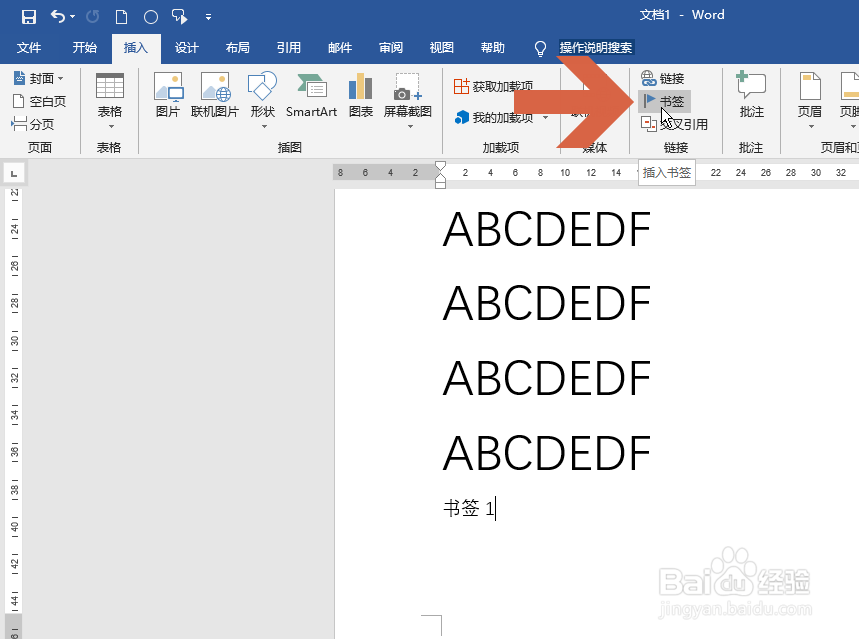Word2016怎么添加书签
1、先在要添加书签的位置点击鼠标,让光标停留在该位置。
2、点击插入选项卡中的【书签】。
3、给书签命名后点击【添加】按钮即可给光标所在的位置添加书签。
4、之后再点击【书签】按钮后就会在对话框中显示添加的书签,选中某个书签后点击【定位】按钮即可跳转到该位置。
5、也可以实现从文档中的其他位置跳转到书签的位置。在某个位置点击鼠标右键,然后点击右键菜单中的【链接】。
6、点击对话框左侧的【本文档中的位置】。
7、选择要跳转的书签位置,点击确定按钮。
8、这样,点击该链接即可跳转到指定的书签位置。
声明:本网站引用、摘录或转载内容仅供网站访问者交流或参考,不代表本站立场,如存在版权或非法内容,请联系站长删除,联系邮箱:site.kefu@qq.com。
阅读量:73
阅读量:45
阅读量:24
阅读量:58
阅读量:94